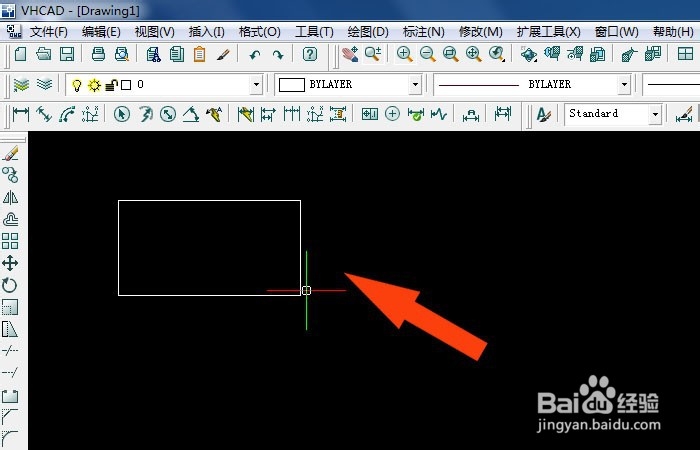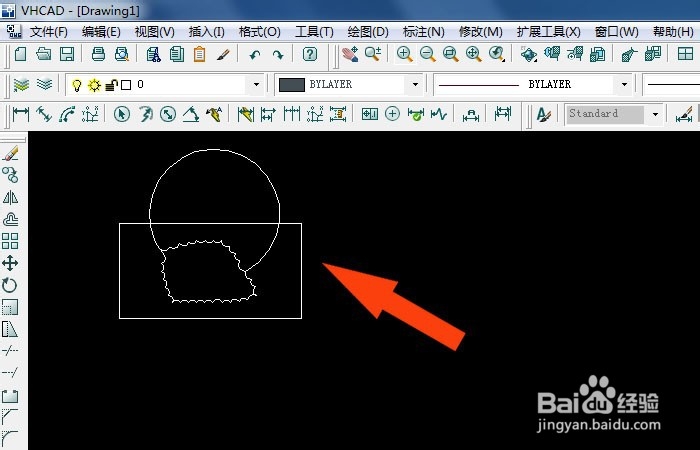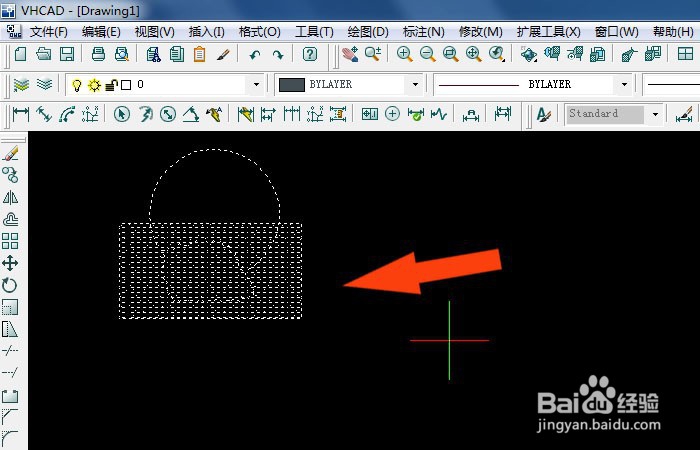服装cad软件中怎么创建图形元件
1、 打开服装cad软件,新建cad文件,并在画布上绘制出长方形图形,如下图所示。
2、 接着,在工具箱中选择云线工具,在画布中绘制云形图形,如下图所示。
3、 然后,鼠标左键单击菜单下的【绘图】选择【填充图案】,如下图所示。
4、 接着,在【填充图案】选择图形,并鼠标左键在画布中选择长方形图形,作为填充的图形,如下图所示。
5、 然后,在画布窗口中,可以看到填充的效果,如下图所示。
6、 接着,鼠标左键单击菜单下的【绘图】选择【新建图形元件】,如下图所示。
7、 最后,在画布窗口上,可以看到创建好的图形元件了,如下图所示。通过这样的操作,在服装cad软件中就创建图形元件了。
声明:本网站引用、摘录或转载内容仅供网站访问者交流或参考,不代表本站立场,如存在版权或非法内容,请联系站长删除,联系邮箱:site.kefu@qq.com。
阅读量:75
阅读量:46
阅读量:53
阅读量:75
阅读量:50